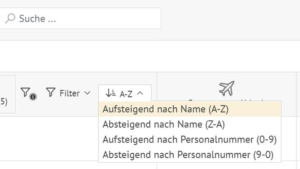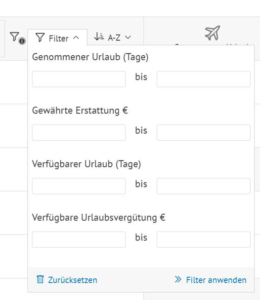Das bietet die Kachel Mitarbeiterdaten
Umfassende Transparenz auf einen Blick – und zwar über alle Mitarbeiter, die Sie beschäftigt haben. Die Kachel Mitarbeiterdaten zeigt Ihnen die Anzahl der Mitarbeiter, in welchem Bereich sie beschäftigt sind und noch vieles mehr.
Sie sehen zum Beispiel auf einen Blick wie viele gewerbliche Arbeitnehmer beschäftigt sind – gekennzeichnet mit einem Bauhelm. Der Laptop steht für Ihre Angestellten, das Werkzeug symbolisiert Ihre Azubis.
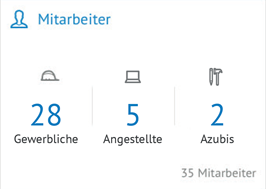
Urlaubsanspruch – schon gewährt oder noch verfügbar?
Öffnet man die Kachel bekommt man eine Übersicht über alle Arbeitnehmer mit Namen und Arbeitnehmernummer. Mit einem Klick auf den gewünschten gewerblichen Arbeitnehmer kann man sich die Zusammensetzung des aktuellen Urlaubsbestandes anzeigen lassen – den schon gewährten Urlaub und den noch verfügbaren Urlaub. Hierbei werden immer die kumulierten Werte, bezogen auf das jeweilige Kalenderjahr, für den entsprechenden Arbeitnehmer dargestellt. Sobald wir die Anmeldung eines neuen Mitarbeiters abschließend bei uns verarbeitet haben, wird er hier angezeigt. Im Umkehrschluss wird Ihr Arbeitnehmer nach einer erfolgreich verarbeiteten Abmeldung hier nicht mehr angezeigt. Die Informationen können direkt mit den Daten des Baulohnprogrammes abgeglichen werden. Werden Abweichungen festgestellt, werden diese direkt im Portal geklärt. So lassen sich Fehler in den folgenden Monatsmeldungen direkt vermeiden.
Mitarbeiter-Kennzeichen – U18, Schwerb. und Pause
Mitarbeiter, für die eine gesonderte Beitrags- bzw. Anspruchsberechnung erfolgen muss, sind entsprechend gekennzeichnet. Jugendliche Arbeitnehmer, die am Jahresbeginn das 18. Lebensjahr noch nicht vollendet haben, mit einem u18.
Schwerbehinderte Arbeitnehmer, die einen Schwerbehinderten Grad von ≥ 50% haben, sind mit dem Zusatz Schwerb. markiert.
Inaktive Mitarbeiter sind zum Beispiel Mitarbeiter in Elternzeit. Sie sind ausgegraut und mit dem Pause-Symbol versehen.
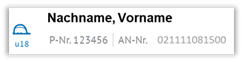
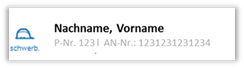

Richtig sortiert ist halb gefunden
Funktionale Filter und Sortierungen erleichtert die Detail-Suche
Für einen besseren Überblick können über die Reiter „Gewerbliche“, „Angestellte“ und „Azubis“ die Mitarbeiter in Arbeitnehmergruppen gefiltert werden. Zudem gibt es die Möglichkeit, gezielt nach einem bestimmten Mitarbeiter zu suchen. Im Suchfeld kann einfach der entsprechende Name, die Personal- oder Arbeitnehmernummer eingegeben werden.
Zu einer Detailansicht eines Arbeitnehmers kommt man per Klick auf die Tabelle. Diese lässt sich nach Excel importieren und ermöglicht damit einen Abgleich der Arbeitnehmerkonten mit den eigenen Daten.
Mit Klick aufs Bild kann es vergrößert werden
Hinweise mit Signalwirkung
Hinweise in rot mit dem Warndreieck sind immer ein Signal, dass etwas fehlt oder nicht korrekt ist – zum Beispiel wenn zu einem Arbeitnehmer die Monatsmeldung fehlen sollte.
Darüber hinaus informieren wir Sie vorab, wenn sich durch Einreichen der fehlenden Meldungen oder einer Korrekturmeldung etwas ändert. Wie im Beispiel der Hinweis „geänderter Urlaubsanspruch“.
Außerdem machen wir Sie darauf aufmerksam, wenn sich Ihr Azubi im Auslernjahr befindet oder die Ausbildung im folgenden Monat endet.

Noch mehr Details und Infos finden Sie in unserem Handbuch.